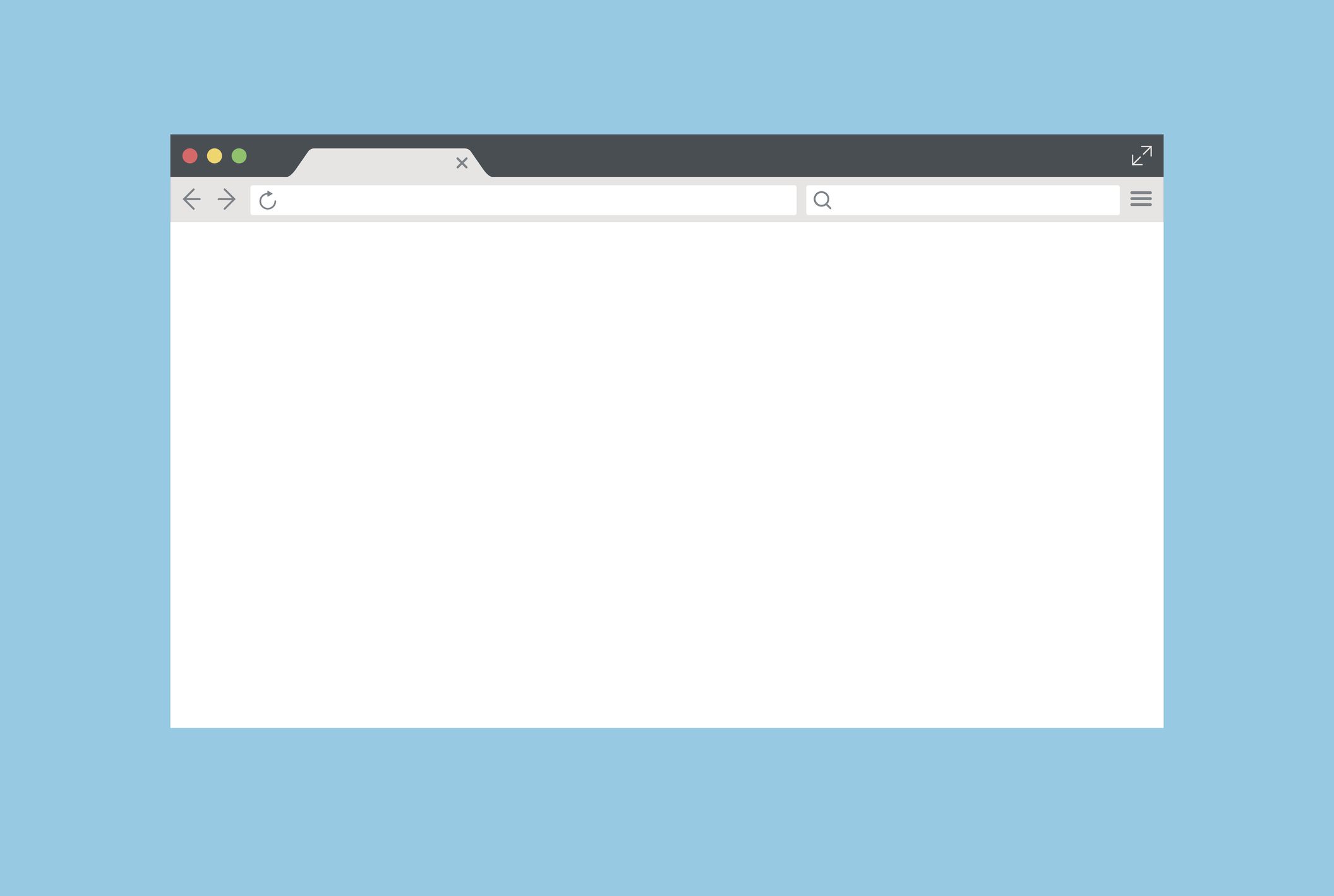Mitä tietää
- Chrome: Valitse asetukset † Käynnistyksen yhteydessä † Avaa uusi välilehti† Firefox: Siirry osoitteeseen Vaihtoehdot † Kenraali† Poista valinta ruudusta Palauta edellinen istunto†
- Opera: Valitse Valikko † Siirry selaimen asetuksiin † Aloita alusta kotisivulla† Reuna: Valitse X † sulje kaikki ja tarkista Sulje aina kaikki välilehdet†
- IE: Valitse asetukset † Internet-asetukset † Kenraali † Aloita kotisivulta† Android Chrome/Firefox: -välilehti † kolme pistettä † Sulje kaikki välilehdet†
Tässä artikkelissa kerrotaan, kuinka voit sulkea kaikki selaimen välilehdet Google Chromessa, Firefoxissa, Operassa, Microsoft Edgessä ja Internet Explorerissa. Ohjeet koskevat Windows PC-, Mac- ja Android-laitteita.
Välilehtien sulkeminen Chromessa
Voit tyhjentää kaikki avoimet selaimen välilehdet Google Chromen työpöytäversiossa seuraavasti:
-
Valitse kolme pystysuoraa pistettä oikeassa yläkulmassa ja valitse asetukset avattavasta valikosta.
-
Valitse Käynnistyksen yhteydessä vasemmalla ja valitse sitten Avaa uusi välilehti† Kun suljet selaimen, sinulle näytetään yksi tyhjä välilehti, kun käynnistät selaimen uudelleen.
Sulje välilehdet Firefoxissa
Voit tyhjentää kaikki avoimet selaimen välilehdet Firefoxin työpöytäversiossa seuraavasti:
-
Valitse hampurilainen menu oikeassa yläkulmassa ja valitse Vaihtoehdot avattavasta valikosta.
-
Valitse Kenraali vasemmalla ja poista valinta Palauta edellinen istunto valinta.
-
Kun suljet Firefoxin ja avaat sen uudelleen aloittaaksesi uuden istunnon, kaikki välilehdet ovat poissa. Jos haluat palauttaa välilehdet edellisestä istunnosta, valitse hampurilainen menu ja valitse Palauta edellinen istunto†
Sulje välilehdet Operassa
Voit tyhjentää kaikki avoimet selaimen välilehdet Operan työpöytäversiossa seuraavasti:
-
Valitse hampurilainen menu oikeassa yläkulmassa.
-
Vieritä avattavan valikon alareunaan ja valitse Siirry selaimen asetuksiin†
-
Vieritä alas ja valitse Aloita alusta kotisivulla alla Käynnistyksen yhteydessä† Välilehdet tyhjennetään nyt aina, kun Opera suljetaan.
Sulje välilehdet Microsoft Edgessä
Microsoft Edge antaa sinulle mahdollisuuden sulkea kaikki välilehdet, kun suljet selainikkunan:
-
Valitse X selainikkunan oikeassa yläkulmassa.
-
Valitse sulje kaikki† Valitse sen vieressä oleva valintaruutu Sulje aina kaikki välilehdet jotta tämä olisi oletustoiminto, kun suljet selainikkunan.
-
Voit muuttaa oletusarvoisia välilehtiasetuksia valitsemalla ellipsit (†) Edgen oikeassa yläkulmassa ja valitse asetukset avattavasta valikosta.
-
Valitse Kotisivu alla Avaa Microsoft Edge sovelluksella†
Sulje välilehdet Internet Explorer 11:ssä
Kuten Microsoft Edge, Internet Explorer antaa sinulle mahdollisuuden sulkea kaikki välilehdet, kun suljet selainikkunan. Voit muuttaa oletusvälilehtiasetuksiasi seuraavasti:
-
Valitse asetukset kiihtyvyys oikeassa yläkulmassa ja valitse Internet-asetukset†
-
Valitse Kenraali -välilehti ja valitse sitten Aloita kotisivulta alla Aloittaa†
Sulje välilehdet Chromessa ja Firefoxissa Androidille
Chromen ja Firefoxin Android-versiot pitävät välilehdet auki istuntojen välillä, ellet sulje niitä erikseen. Voit tyhjentää kaikki avoimet selaimen välilehdet molempien selaimien mobiiliversioissa seuraavasti:
-
Lehdistö -välilehti -kuvaketta (neliö, jossa on numero) oikeassa yläkulmassa.
-
Lehdistö kolme pystysuoraa pistettä oikeassa yläkulmassa.
-
Napauta Sulje kaikki välilehdet†
Sulje kaikki selaimen välilehdet Opera for Androidissa
Voit tyhjentää kaikki avoimet selaimen välilehdet Operan mobiiliversiossa seuraavasti:
-
Lehdistö -välilehti -kuvaketta (neliö, jossa on numero) alavalikkopalkissa.
-
Lehdistö kolme pystysuoraa pistettä oikeassa alakulmassa.
-
Napauta Sulje kaikki välilehdet†
Sulje kaikki selaimen välilehdet, joissa on laajennuksia
Jotkut selaimet tukevat laajennuksia ja laajennuksia, joiden avulla voit sulkea kaikki välilehdet yhdellä napsautuksella, mikä on paljon kätevämpää kuin ikkunan avaaminen ja sulkeminen tai asetusten muuttaminen. Voit esimerkiksi sulkea kaikki välilehdet, joissa on Chromen laajennus:
-
Siirry Chrome Web Storeen ja etsi sulje kaikki välilehdet†
-
Valitse Lisää Chromeen lisäksi Sulje kaikki välilehdet laajennus.
-
Valitse Lisää laajennus ponnahdusikkunassa.
-
Valitse Sulje kaikki välilehdet -painiketta (punainen ympyrä, jossa on valkoinen X) URL-palkin oikealla puolella.